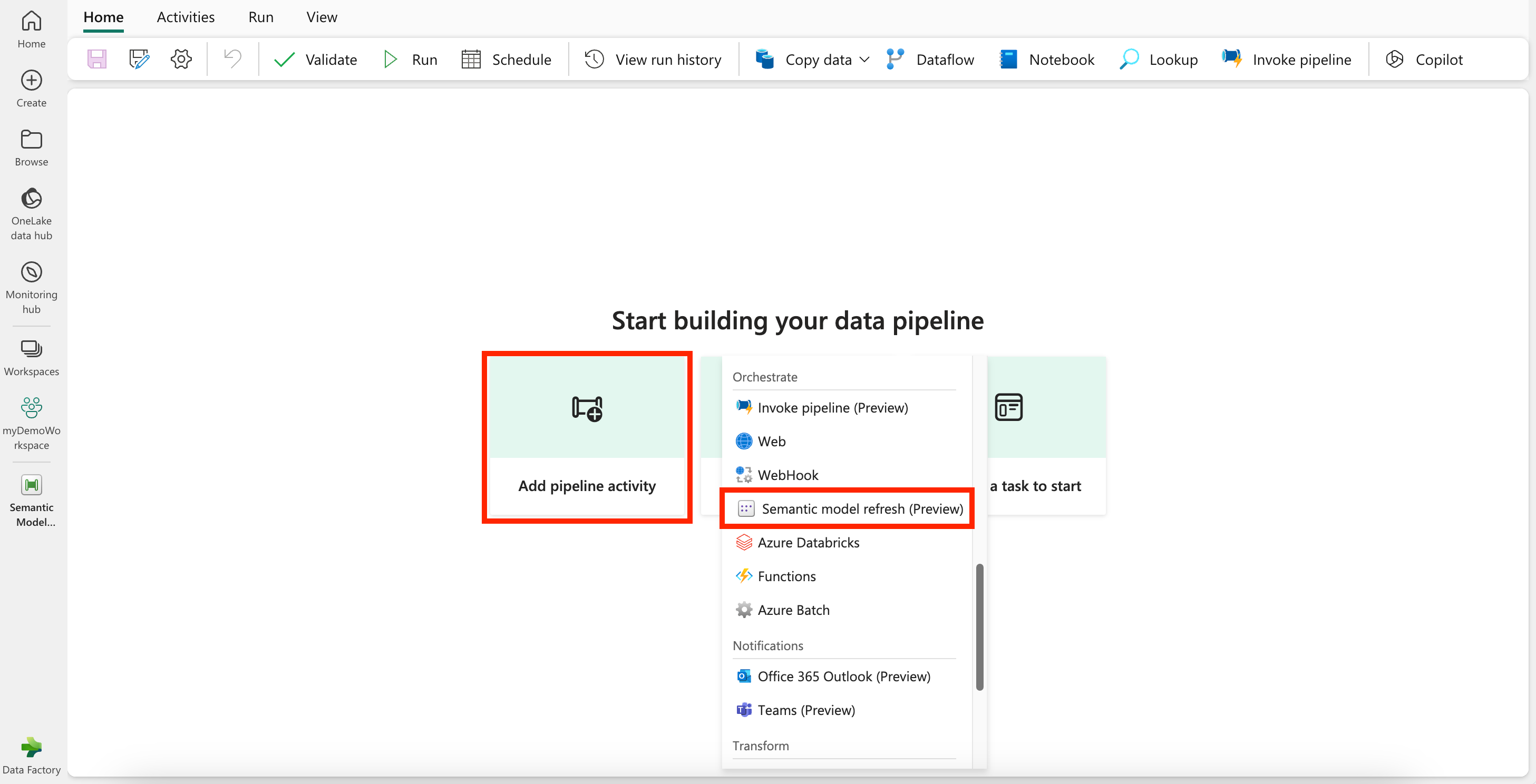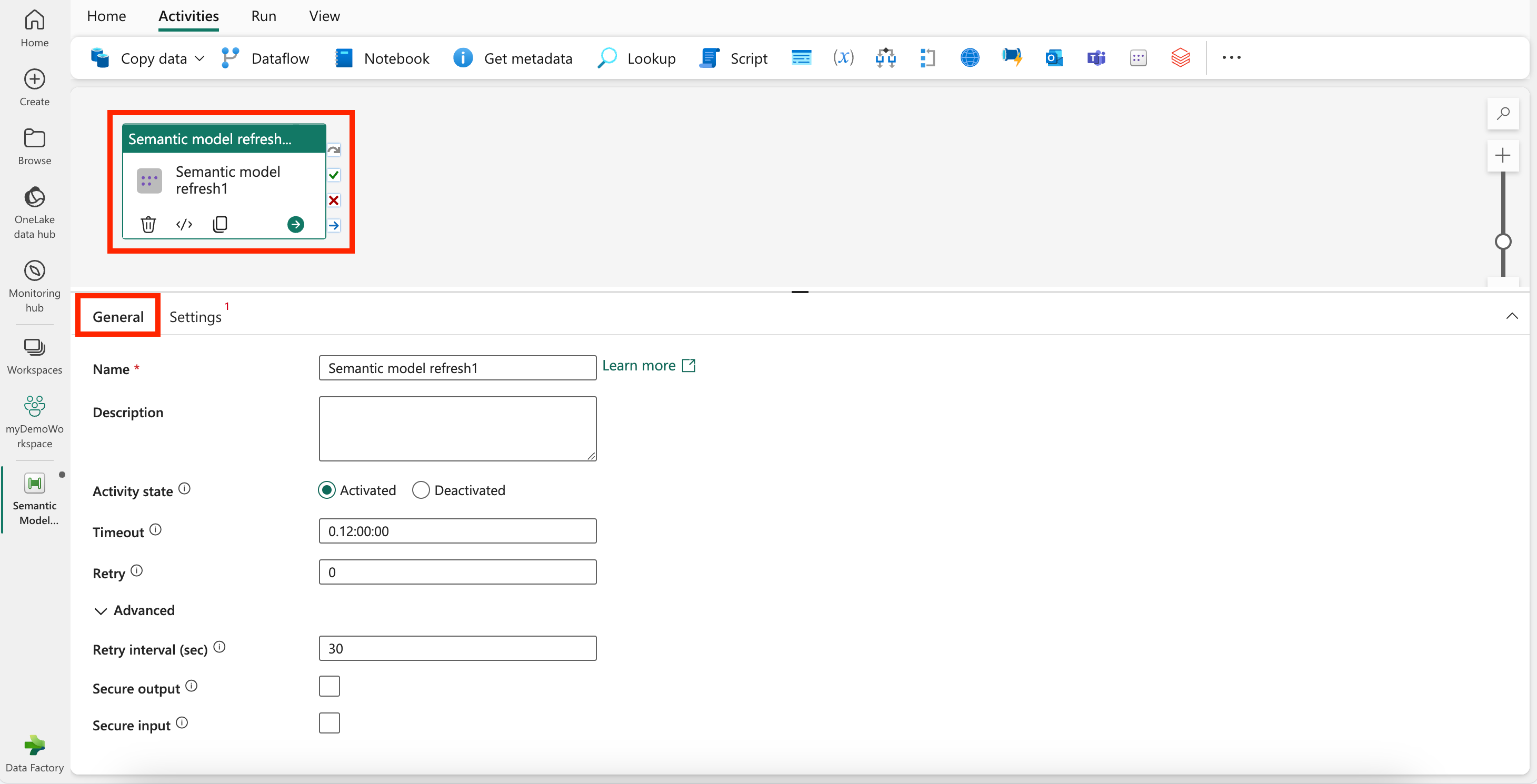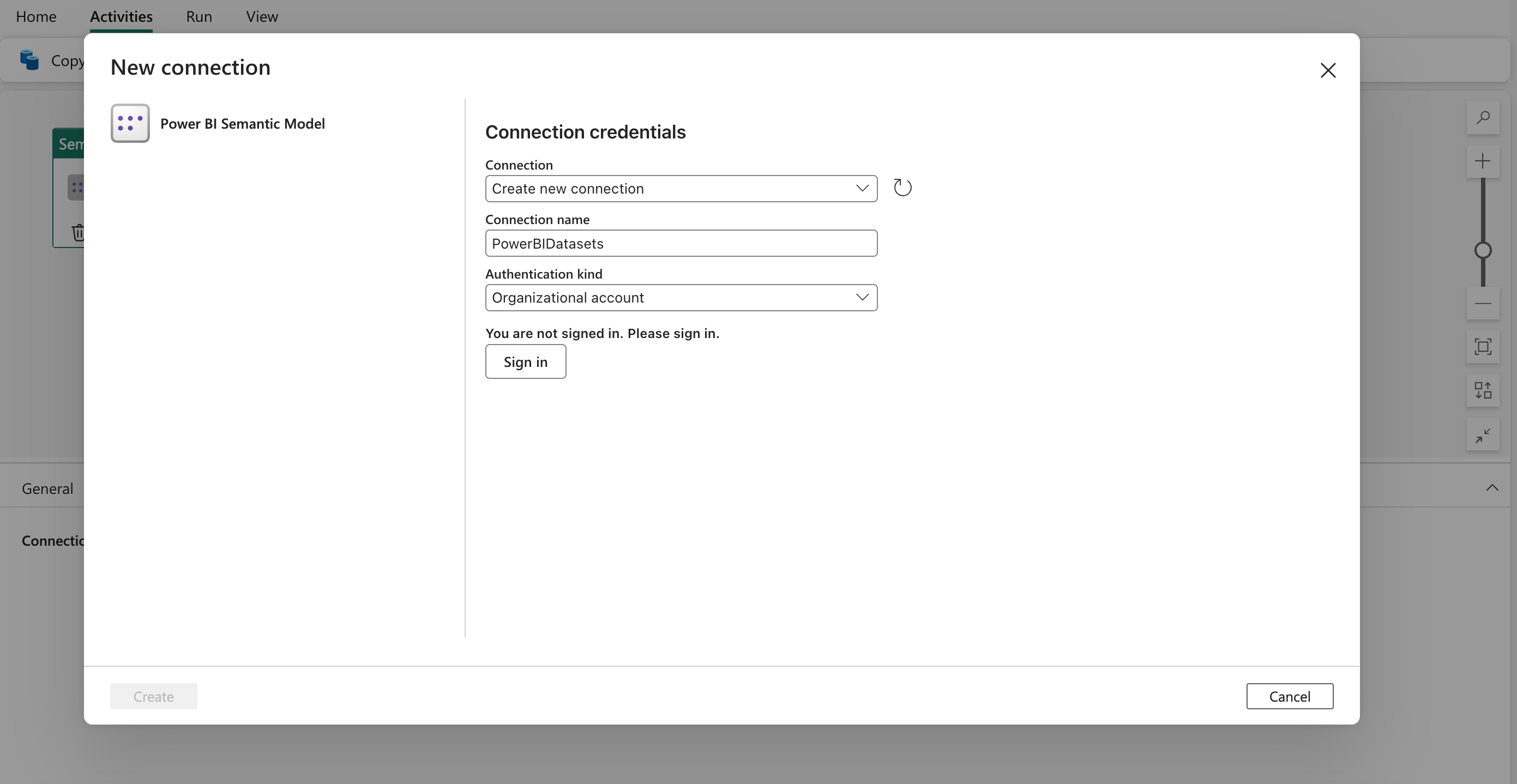Usar a atividade de atualização do modelo semântico para atualizar um conjunto de dados do Power BI (review)
Este guia mostra como usar a atividade de atualização do modelo semântico para criar conexões com os conjuntos de dados do modelo semântico do Power BI e atualizá-los em um pipeline de dados no Data Factory para Microsoft Fabric.
Importante
No momento, a atividade de atualização do modelo semântico no Data Factory para Microsoft Fabric está em preview. Estas informações estão relacionadas a um produto de pré-lançamento, que pode ser bastante modificado antes de ser lançado. A Microsoft não faz nenhuma garantia, expressa ou implícita, com relação às informações fornecidas aqui.
Pré-requisitos
Para começar, você deve concluir os seguintes pré-requisitos:
- Uma conta de locatário com uma assinatura ativa. Crie uma conta gratuitamente.
- Um espaço de trabalho é criado.
Adicionar uma atividade de atualização do modelo semântico a um pipeline com a interface do usuário
Para usar uma atividade de atualização do modelo semântico em um pipeline, conclua as seguintes etapas:
Criar a atividade
Crie um pipeline no seu workspace.
Antes de usar a atividade de atualização do modelo semântico, você precisa de uma conexão com os conjuntos de dados do Power BI.
Pesquise Atualização do modelo semântico no cartão da tela de início e selecione essa opção ou escolha a atividade na barra Atividades para adicioná-la à tela do pipeline.
Como criar a atividade no cartão da tela de início:
Como criar a atividade na barra Atividades:
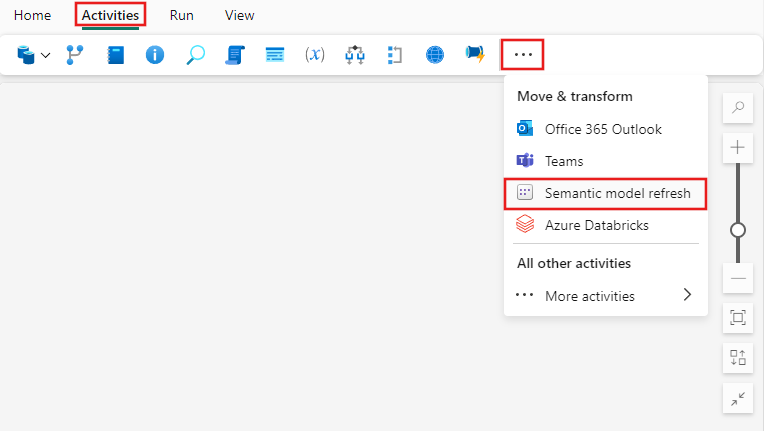
Selecione a nova atividade de atualização do modelo semântico na tela do editor de pipeline se ela ainda não estiver selecionada.
Consulte as Diretrizes de configurações gerais para configurar as opções encontradas nessa guia.
Configurações da atividade de atualização do modelo semântico
Selecione a guia Configurações de no painel de propriedades da atividade e, em seguida, use a lista suspensa Conexão para selecionar uma conexão existente ou criar e configurar uma nova conexão com o Power BI.
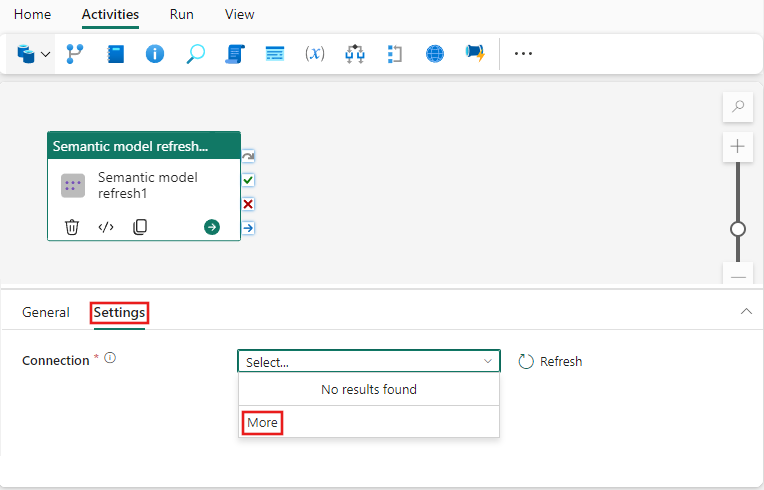
Ao escolher + Novo para criar uma conexão, é exibida a caixa de diálogo de criação de conexão na qual você pode fornecer o Nome da conexão e as credenciais do Tipo de autorização escolhido.
Depois de criar uma conexão, você a encontra no menu suspenso. Caso não a veja, selecione Atualizar. Depois, selecione sua conexão.
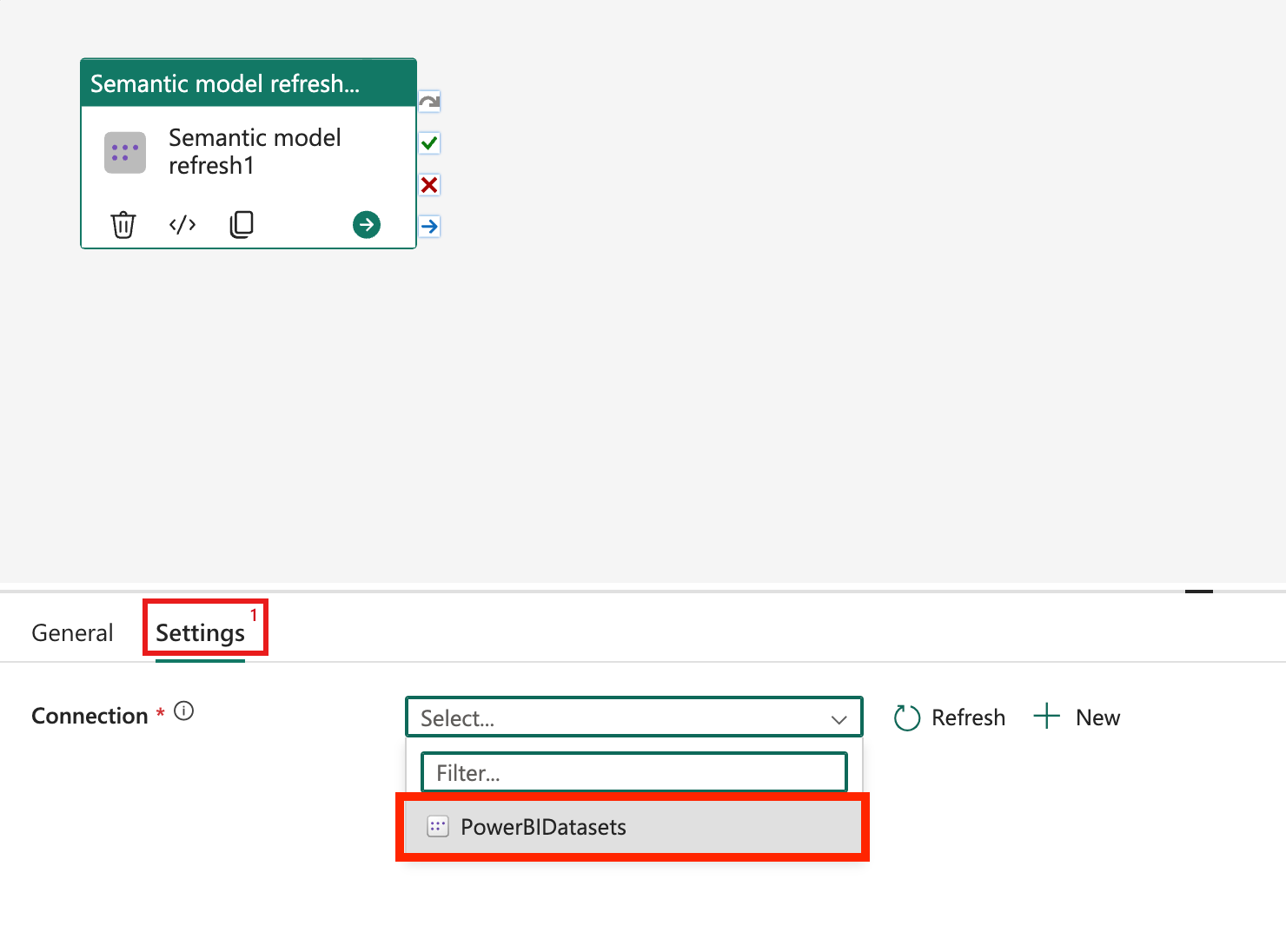
Selecione Espaço de trabalho e Conjunto de dados para configurar o restante da atividade. Encontre mais opções de configuração em Avançado.
- Em Avançado, você tem a opção de selecionar Esperar na conclusão, que por padrão está ativado. Os usuários podem escolher esta opção onde faremos uma pesuisa para a conclusão do processo, permitindo aguardar a conclusão da atualização antes de prosseguir.
- Você também pode inserir valores para Paralelismo máximo e Contagem de Repetições, seja para confirmar as atualizações quando concluídas (Transacionais) ou em lotes Lote Parcial.
Observação
Por padrão, quando você executa a atividade de atualização do modelo semântico, o comportamento do tipo de atualização da atividade de pipeline é definido como "completo".
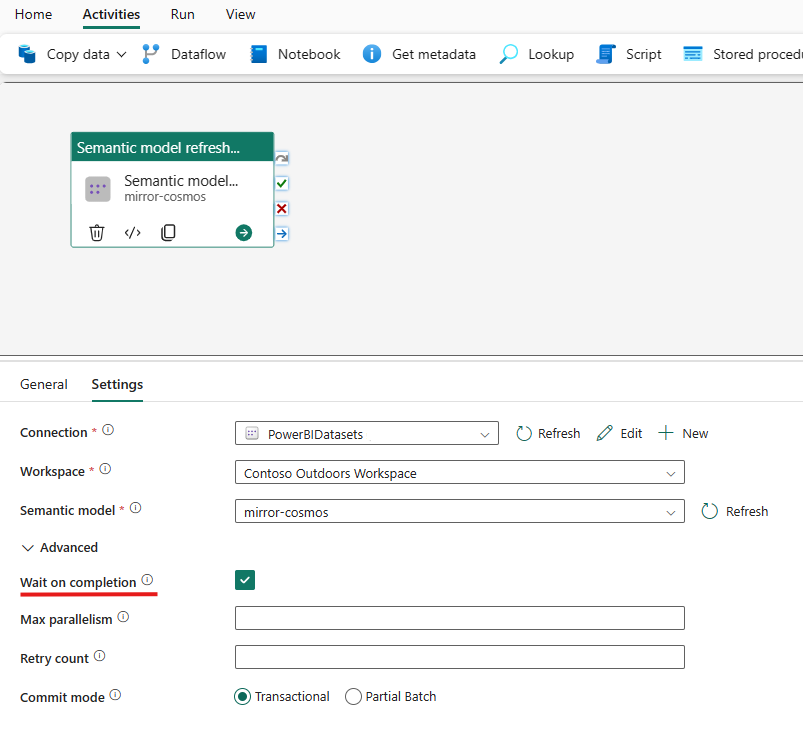
Escolher tabelas e partições para atualizar
Como opção, você pode otimizar a atualização semântica do modelo escolhendo apenas as tabelas e as partições nessas tabelas que deseja atualizar em vez de uma atualização completa do modelo. Você encontrará as configurações para escolher a tabela opcional e a atualização de partição nas configurações. Cada uma dessas propriedades dá suporte à parametrização usando o construtor de expressões de pipeline.
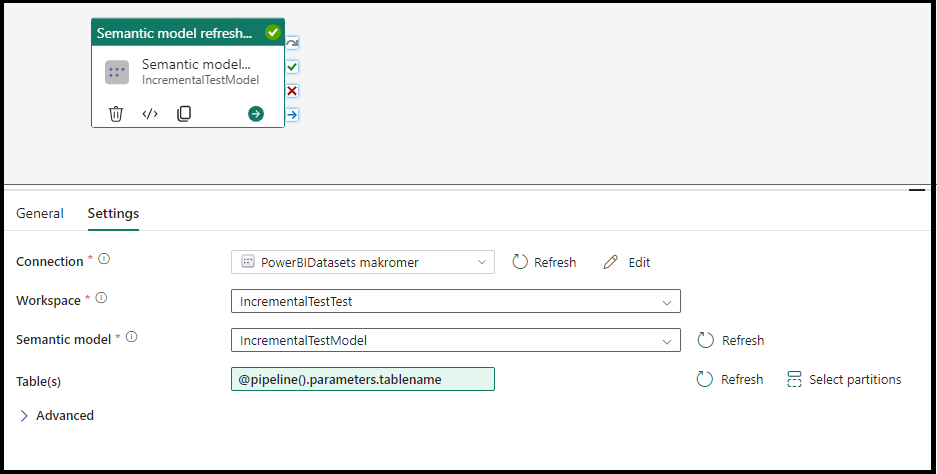
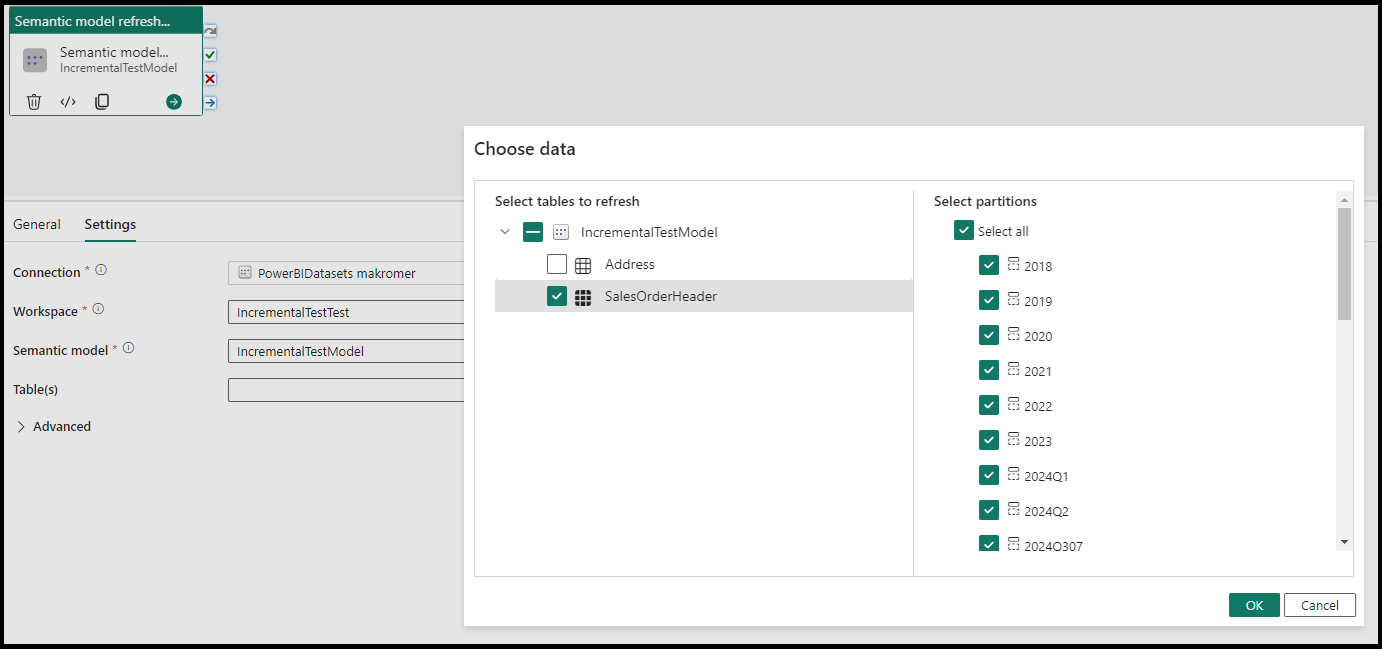
Salvar e executar ou agendar o pipeline
Embora a atividade de atualização do modelo semântico seja normalmente usada com outras atividades, ela pode ser executada sozinha. Após configurar quaisquer outras atividades exigidas pelo pipeline, alterne para a guia Página Inicial na parte superior do editor do pipeline e selecione o botão Salvar para salvar o pipeline. Selecione Executar para executá-lo diretamente ou Agendar para agendá-lo. Você também pode exibir o histórico de execuções aqui ou definir outras configurações.